Kad pokazivač miša postavite iznad otvorenogikone alatne trake aplikacije, prikazat će vam se mali pregledni prozor. Otkrili smo mali trik koji vam omogućuje da promijenite veličinu prozora za pregled ako vam zadani ne odgovara. Ako biste radije zamijenili preglede na programskoj traci prikazima popisa, to možete i vi. Ovaj je popis relikvija iz Windows 7 (možda i starijeg). Tada ikone na programskoj traci nisu prikazale prozore za pregled, već su vam dali popis otvorenih prozora. Evo kako možete vratiti prikaz popisa.

Prikaz popisa trake zadataka za aplikacije
Da biste zamijenili prozor za pregled zadatka s prikazom popisa, morat ćete urediti registar i za to su vam potrebna administratorska prava.
Dodirnite prečac tipkovnice Win + R da biste otvorili okvir za pokretanje. U okvir za pokretanje upišite "regedit" i dodirnite Enter. Alternativno, možete potražiti uređivač registra u sustavu Windows Search i pokrenuti ga odatle.
Nakon što otvorite uređivač registra, idite na slijedeće mjesto;
HKEY_CURRENT_USERSoftwareMicrosoftWindowsCurrentVersionExplorerTaskband
Desnom tipkom miša kliknite tipku Zadaci i odaberite Novo> DWORD (32-bitna) vrijednost. Navedite vrijednost NumThumbnails, Provjerite je li njegova vrijednost postavljena na 1.
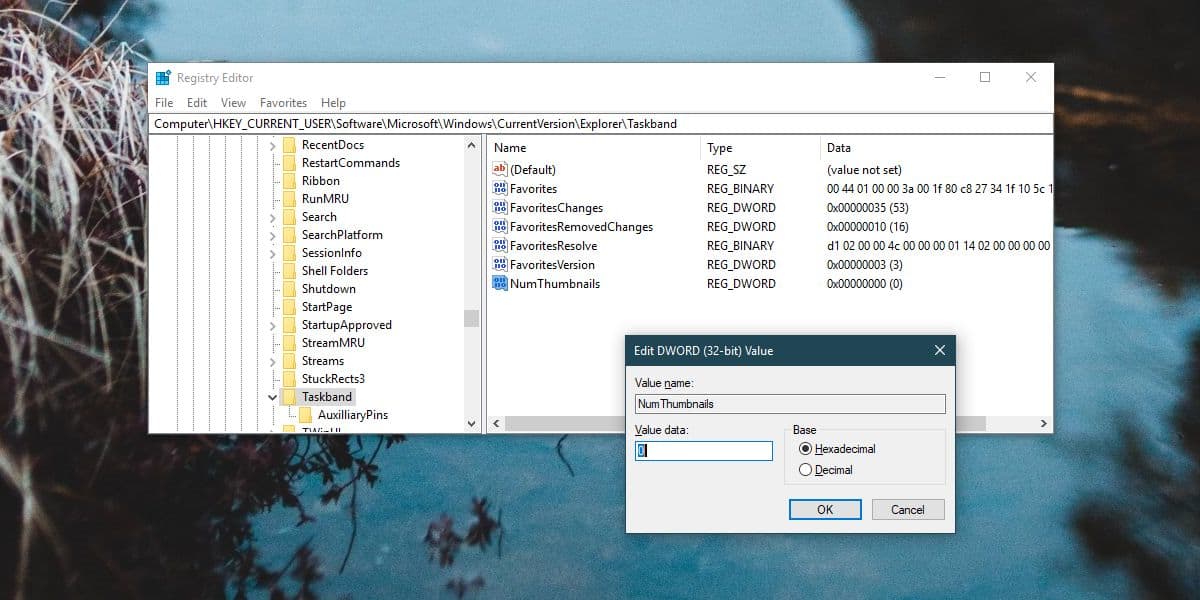
Nakon toga trebate ponovno pokrenuti File Explorer. Najlakši način za to je da otvorite upravitelja zadataka i potražite Windows Explorer na kartici Procesi. Odaberite ga i kliknite Ponovo pokreni u donjem desnom kutu.
Kad pokažite pokazivač miša iznad ikone na programskoj traci pokretane aplikacije, dobit ćete popis otvorenih prozora umjesto pregleda.
Ako želite, pregledavanje i popis možete u potpunosti onemogućiti.
Ovo nije samo kozmetička promjena. Ako vaš sustav ima tendenciju sporog rada ili je spor pri rukovanju težim aplikacijama, to će vam omogućiti brže prebacivanje između prozora. Windows 10 više neće pokušati prikazati pretpregled koji je mnogo intenzivniji proces od samo nabrajanja naslova prozora.
Popis će se pojaviti kada pokažete mišpokazivač iznad ikone trake zadataka otvorene aplikacije ili kada to kliknete lijevo. Kliknite bilo koji prozor na popisu da biste se prebacili na njega. Lista za skokove i dalje će biti tu. Da biste je preuzeli, morate desnom tipkom miša kliknuti ikonu programske trake aplikacije, kao i prije.
Za sporije sustave ovo je zaista praktična izmjena. Također biste trebali razmotriti okretanje animacija. Ako to učinite, vaš sustav neće ubrzati, ali će i dalje imati utjecaja.













komentari